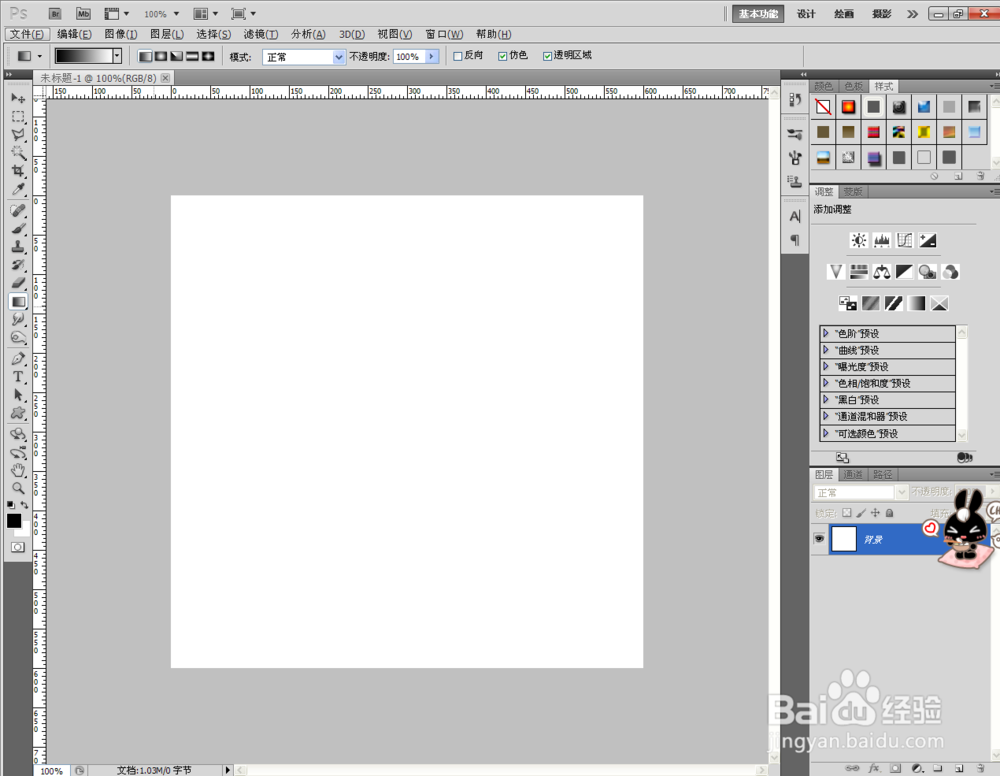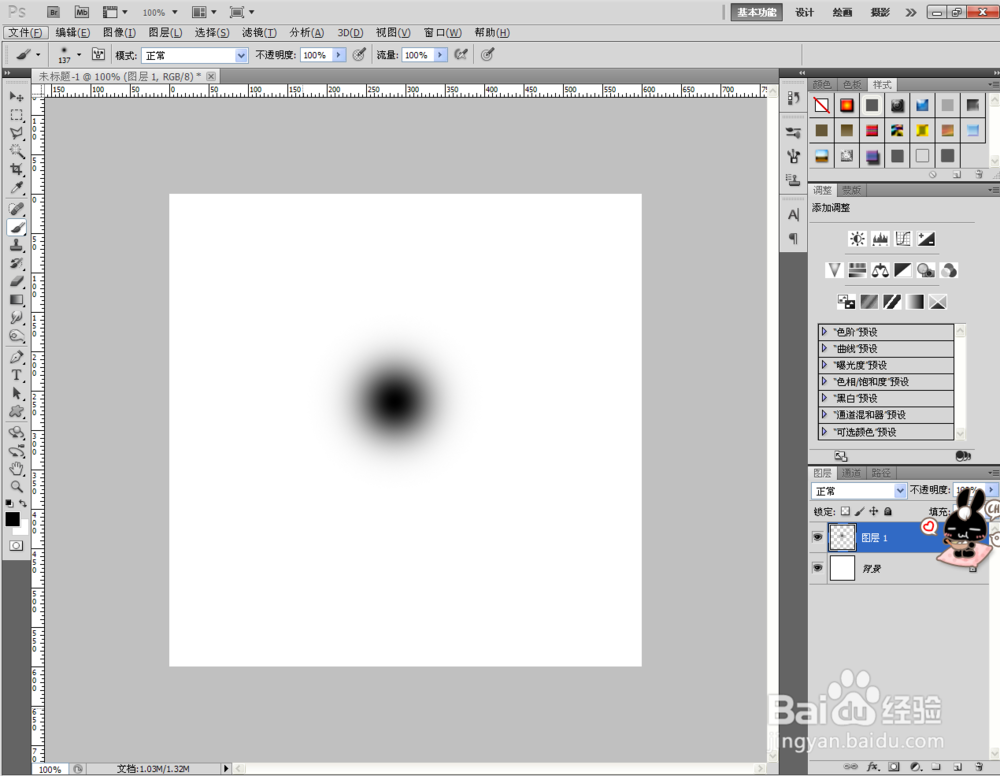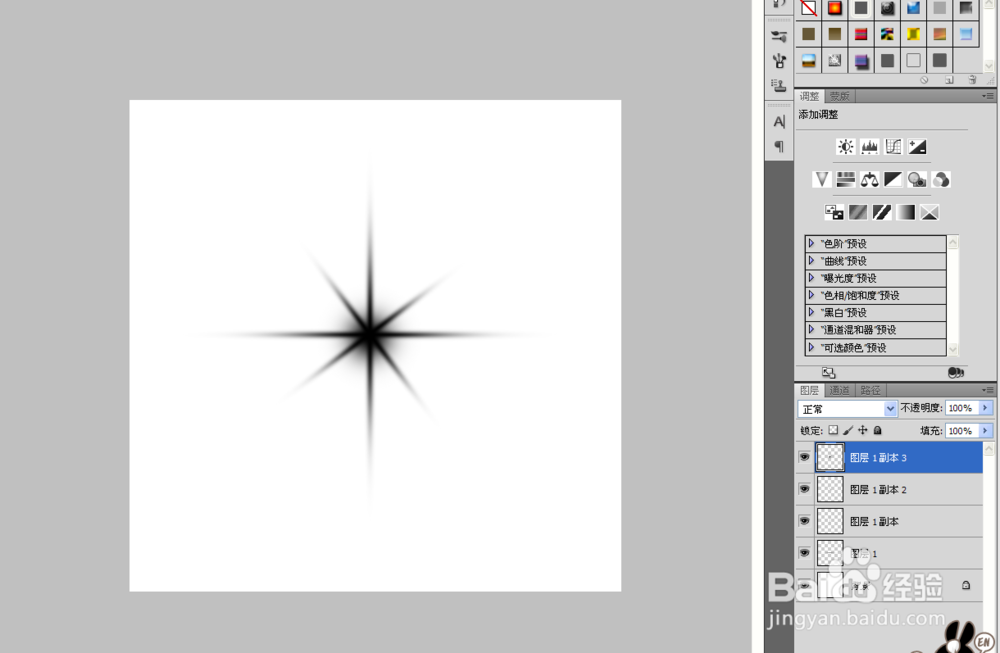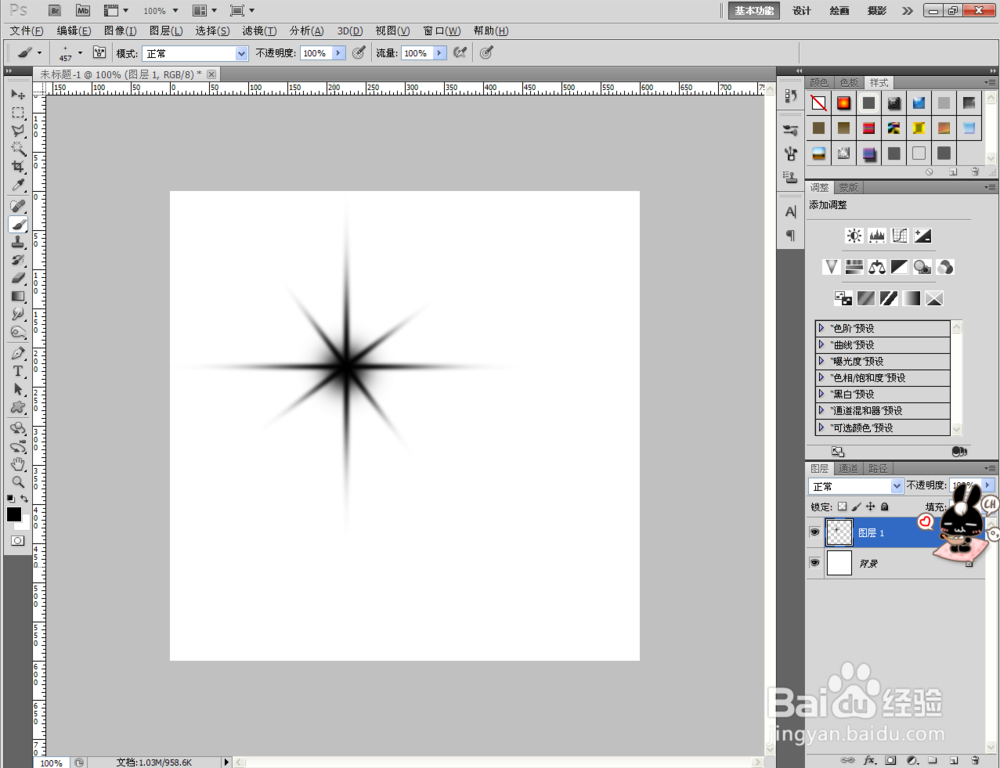如何给自己的ps手工添加星型画笔
1、新建一个画布,高度大小不定。将前景色设置为黑色,背景色设置为白色
2、新建一个图层,使用画笔工具(笔刷是软笔刷),在图层上单击一下
3、按CTRL+T键自由变换,向下压缩,压缩完毕后复制这个图层,再次使用自由变换命令让新复制的图层立起来
4、再复制两个图层,使用自由变换,这次按照下图方向进行变换大小。最后在中心一点上用画笔工具点击一下(注意是软笔头哦)
5、单击菜单栏里的编辑—定义画笔预设,单击确定,再看画笔笔尖形状里面就会有一个星型的画笔哦
6、设置完之后,新建一个图层,在图层上点击就可以用了
声明:本网站引用、摘录或转载内容仅供网站访问者交流或参考,不代表本站立场,如存在版权或非法内容,请联系站长删除,联系邮箱:site.kefu@qq.com。
阅读量:91
阅读量:86
阅读量:57
阅读量:33
阅读量:52